Guía para solucionar los problemas de congelamiento en GTA 5 en PC

Grand Theft Auto V es uno de los videojuegos más populares y exitosos de todos los tiempos. Sin embargo, muchos jugadores en PC han experimentado problemas de congelamiento y bloqueo durante el juego, lo que puede arruinar la experiencia de juego. Estos problemas pueden ser frustrantes y difíciles de solucionar, pero afortunadamente, hay varias soluciones disponibles.
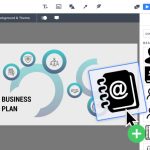 Descargar presentación Prezi: Obtén una presentación creada por otro
Descargar presentación Prezi: Obtén una presentación creada por otroTe proporcionaremos una guía paso a paso para solucionar los problemas de congelamiento en GTA 5 en PC. Exploraremos diferentes métodos, como la actualización de controladores, la verificación de la integridad de los archivos del juego y la optimización de la configuración del sistema. También te daremos algunos consejos adicionales para mejorar el rendimiento general del juego y evitar futuros problemas de congelamiento. Con estas soluciones, esperamos que puedas disfrutar de una experiencia de juego fluida y sin interrupciones en GTA 5.
- Actualiza los controladores de tu tarjeta gráfica
- Asegúrate de tener suficiente espacio libre en tu disco duro
- Cierra todos los programas y aplicaciones innecesarios que se estén ejecutando en segundo plano
- Disminuye la configuración gráfica del juego
- Ejecuta el juego en modo ventana o pantalla completa sin bordes
- Verifica la integridad de los archivos del juego a través de la plataforma de distribución (Steam, Epic Games, etc.)
- Desactiva cualquier programa de overclocking que esté afectando el rendimiento de tu sistema
- Asegúrate de tener suficiente memoria RAM disponible
- Desfragmenta tu disco duro
- Realiza un escaneo antivirus y elimina cualquier malware o virus que pueda estar causando el problema
- Desactiva la sincronización vertical (Vsync) en la configuración del juego
- Actualiza el sistema operativo de tu PC
- Considera reinstalar el juego si ninguna de las soluciones anteriores funciona
- Preguntas frecuentes
Actualiza los controladores de tu tarjeta gráfica
Uno de los problemas más comunes que pueden causar congelamiento en GTA 5 en PC es tener controladores desactualizados para la tarjeta gráfica. Los controladores son programas que permiten que el sistema operativo y los juegos se comuniquen con la tarjeta gráfica de manera efectiva.
 Consejos para saber cuándo se carga completamente el control de PS4
Consejos para saber cuándo se carga completamente el control de PS4Para solucionar este problema, es importante mantener los controladores de tu tarjeta gráfica actualizados. Puedes hacer esto siguiendo estos pasos:
- Identifica el modelo de tu tarjeta gráfica: Para esto, puedes abrir el Administrador de dispositivos en tu PC y buscar la sección de "Adaptadores de pantalla". Allí encontrarás el nombre y modelo de tu tarjeta gráfica.
- Visita el sitio web del fabricante: Una vez que hayas identificado el modelo de tu tarjeta gráfica, debes visitar el sitio web del fabricante (por ejemplo, NVIDIA o AMD) para buscar los controladores más recientes. Estos sitios suelen tener una sección de "Soporte" o "Controladores" donde puedes encontrar la opción de búsqueda.
- Descarga e instala los controladores: Una vez que hayas encontrado los controladores más recientes para tu tarjeta gráfica, debes descargarlos en tu PC. Normalmente, los fabricantes tienen un proceso de descarga sencillo y te proporcionarán instrucciones paso a paso para instalar los controladores en tu sistema.
Es importante mencionar que, antes de instalar los controladores descargados, debes desinstalar los controladores antiguos de tu tarjeta gráfica. Para hacer esto, puedes seguir los pasos proporcionados por el fabricante en su sitio web o utilizar un software especializado para desinstalar controladores.
Una vez que hayas instalado los controladores actualizados, reinicia tu PC y ejecuta GTA 5 nuevamente. Es probable que este paso solucione el problema de congelamiento en el juego.
Asegúrate de tener suficiente espacio libre en tu disco duro
Una de las razones más comunes por las que GTA 5 puede congelarse en PC es la falta de espacio libre en el disco duro. Asegúrate de que tienes suficiente espacio libre en tu disco duro para poder ejecutar el juego sin problemas.
Cierra todos los programas y aplicaciones innecesarios que se estén ejecutando en segundo plano
Uno de los problemas más comunes que los jugadores de GTA 5 en PC pueden enfrentar es el congelamiento del juego. Este problema puede ser extremadamente frustrante, ya que interrumpe la experiencia de juego y puede hacer que pierdas todo tu progreso. Afortunadamente, existen algunas soluciones que puedes probar para solucionar este problema.
Una de las primeras cosas que debes hacer es cerrar todos los programas y aplicaciones innecesarios que se estén ejecutando en segundo plano en tu PC. Esto se debe a que estos programas consumen recursos del sistema y pueden causar conflictos con el juego, lo que resulta en el congelamiento. Para cerrar estos programas, simplemente ve a la barra de tareas de tu PC, haz clic con el botón derecho del ratón en el programa y selecciona "Cerrar" o "Salir".
Otra opción es utilizar el Administrador de tareas de Windows para cerrar los programas y procesos que no necesitas. Para abrir el Administrador de tareas, simplemente presiona las teclas "Ctrl + Shift + Esc" al mismo tiempo. Una vez abierto el Administrador de tareas, ve a la pestaña "Procesos" y cierra los procesos que no sean necesarios para el funcionamiento de tu PC.
Además de cerrar los programas y procesos innecesarios, también es recomendable desactivar temporalmente cualquier programa antivirus o firewall que tengas instalado. A veces, estos programas pueden interferir con el juego y causar congelamientos. Para desactivarlos, simplemente busca el icono del programa en la barra de tareas, haz clic con el botón derecho del ratón y selecciona "Desactivar" o "Apagar". Recuerda volver a activarlos una vez que hayas terminado de jugar.
Si después de seguir estos pasos el congelamiento persiste, también puedes intentar verificar la integridad de los archivos del juego a través de la plataforma de distribución digital que utilizas, como Steam. Para hacer esto, simplemente abre la plataforma, ve a la biblioteca de juegos, haz clic con el botón derecho del ratón en el juego y selecciona "Propiedades". Luego, ve a la pestaña "Archivos locales" y haz clic en "Verificar la integridad de los archivos del juego". Esto verificará si hay archivos dañados o faltantes y los reparará automáticamente.
Si estás experimentando problemas de congelamiento en GTA 5 en PC, asegúrate de cerrar todos los programas y aplicaciones innecesarios que se estén ejecutando en segundo plano, desactivar temporalmente cualquier programa antivirus o firewall, y verificar la integridad de los archivos del juego. Estos pasos deberían ayudarte a solucionar el problema y disfrutar de una experiencia de juego sin interrupciones.
Disminuye la configuración gráfica del juego
Si estás experimentando congelamientos frecuentes mientras juegas GTA 5 en tu PC, una de las primeras soluciones que puedes probar es disminuir la configuración gráfica del juego. Esto puede ayudar a aliviar la carga en tu sistema y evitar que se sobrecaliente, lo que a menudo puede ser la causa de los congelamientos.
Para disminuir la configuración gráfica, sigue estos pasos:
- Abre el juego y ve al menú de configuración.
- Busca la sección de opciones gráficas o de video.
- Ajusta la resolución del juego. Reducir la resolución puede ayudar a aliviar la carga en tu sistema.
- Reduce la calidad gráfica. Puedes disminuir la calidad de las texturas, las sombras y otros efectos visuales para reducir la carga en tu sistema.
- Desactiva las configuraciones avanzadas. Si tu sistema está luchando para ejecutar el juego, desactivar las configuraciones avanzadas como el antialiasing o el filtrado anisotrópico puede ayudar.
- Guarda los cambios y reinicia el juego para aplicarlos.
Recuerda que disminuir la configuración gráfica puede afectar la calidad visual del juego, pero puede ser necesario para solucionar los problemas de congelamiento. Si los congelamientos persisten, puedes probar otras soluciones en esta guía.
Ejecuta el juego en modo ventana o pantalla completa sin bordes
Si estás experimentando problemas de **congelamiento** al jugar GTA 5 en PC, una solución posible es ejecutar el juego en **modo ventana** o **pantalla completa sin bordes**. Esto puede ayudar a mejorar el rendimiento y reducir los problemas de congelamiento.
Para hacer esto, sigue los siguientes pasos:
- Abre el juego y ve a la **configuración de video**.
- Busca la opción "**Modo de visualización**" o "**Modo de pantalla**".
- Selecciona la opción "**Ventana**" o "**Pantalla completa sin bordes**".
- Guarda los cambios y reinicia el juego.
Al ejecutar el juego en **modo ventana** o **pantalla completa sin bordes**, se reduce la carga en la **tarjeta gráfica** y se evitan los problemas de congelamiento causados por la falta de recursos del sistema. Además, esta configuración también permite una mejor multitarea, ya que puedes cambiar fácilmente entre el juego y otras aplicaciones sin problemas.
Recuerda que esta solución puede no funcionar en todos los casos, ya que los problemas de congelamiento pueden tener diversas causas. Sin embargo, es una opción que vale la pena probar si estás experimentando problemas de este tipo al jugar GTA 5 en PC.
Verifica la integridad de los archivos del juego a través de la plataforma de distribución (Steam, Epic Games, etc.)
Si estás experimentando problemas de congelamiento en GTA 5 en tu PC, una de las primeras cosas que debes hacer es verificar la integridad de los archivos del juego. Esto se puede hacer a través de la plataforma de distribución en la que adquiriste el juego, ya sea Steam, Epic Games, u otra.
Para verificar la integridad de los archivos en Steam, sigue estos pasos:
- Abre la biblioteca de juegos de Steam.
- Encuentra GTA 5 en la lista de juegos instalados y haz clic derecho sobre él.
- Selecciona "Propiedades" en el menú desplegable.
- Ve a la pestaña "Archivos locales".
- Haz clic en "Verificar integridad de los archivos del juego".
Esto iniciará un proceso de verificación en el que Steam examinará los archivos del juego y reparará o reemplazará cualquier archivo dañado o faltante.
Si has adquirido GTA 5 a través de Epic Games, el proceso es similar:
- Abre la biblioteca de juegos de Epic Games.
- Haz clic en los tres puntos suspensivos junto al nombre del juego.
- Selecciona "Verificar" en el menú desplegable.
Una vez que se complete la verificación de los archivos del juego, reinicia tu PC y vuelve a ejecutar GTA 5 para ver si el problema de congelamiento se ha solucionado.
Desactiva cualquier programa de overclocking que esté afectando el rendimiento de tu sistema
Si estás experimentando congelamientos frecuentes mientras juegas GTA 5 en tu PC, es posible que el problema esté relacionado con programas de overclocking que estén afectando el rendimiento de tu sistema. El overclocking puede ser una excelente forma de maximizar el rendimiento de tu hardware, pero también puede causar inestabilidad en algunos casos.
Para solucionar este problema, te recomendamos desactivar cualquier programa de overclocking que estés utilizando. Esto incluye herramientas como MSI Afterburner, EVGA Precision XOC, ASUS GPU Tweak, entre otros. Estos programas suelen permitir ajustar la frecuencia de reloj de tu CPU o GPU para obtener un rendimiento superior, pero también pueden causar problemas de estabilidad.
Desactivar estos programas es bastante sencillo. Simplemente abre el programa de overclocking que estés utilizando y busca la opción para desactivar el overclocking. En algunos casos, puede ser necesario reiniciar tu PC para que los cambios surtan efecto. Una vez que hayas desactivado el overclocking, ejecuta GTA 5 nuevamente y verifica si los congelamientos han desaparecido.
Si después de desactivar el overclocking sigues experimentando congelamientos en GTA 5, te recomendamos buscar otras posibles soluciones. El congelamiento del juego puede ser causado por una variedad de factores, como controladores de dispositivos desactualizados, configuraciones incorrectas del juego o incluso problemas de hardware en tu PC.
Esperamos que esta guía te haya sido útil para solucionar los problemas de congelamiento en GTA 5 en tu PC. Recuerda que cada caso es único, por lo que es posible que debas probar varias soluciones antes de encontrar la que funcione mejor para ti. ¡Buena suerte y disfruta de tu experiencia de juego sin congelamientos!
Asegúrate de tener suficiente memoria RAM disponible
Uno de los problemas más comunes que pueden causar el congelamiento en GTA 5 en PC es la falta de memoria RAM disponible. Si tu computadora no cuenta con suficiente RAM para ejecutar el juego de manera fluida, es probable que experimentes congelamientos frecuentes.
Para solucionar este problema, te recomendamos verificar cuánta memoria RAM está siendo utilizada por otros programas y cerrar aquellos que no sean necesarios mientras juegas. También puedes considerar agregar más memoria RAM a tu computadora si es posible.
Recuerda que GTA 5 requiere al menos 8 GB de RAM para funcionar correctamente, por lo que es importante asegurarte de cumplir con este requisito mínimo.
Desfragmenta tu disco duro
Si estás experimentando problemas de congelamiento en GTA 5 en tu PC, una de las primeras soluciones que debes intentar es desfragmentar tu disco duro.
La fragmentación del disco duro puede causar retrasos en la lectura y escritura de datos, lo que puede hacer que el juego se congele. Desfragmentar el disco duro reorganiza los archivos y elimina los espacios vacíos, lo que puede mejorar el rendimiento general de tu PC y, potencialmente, solucionar los problemas de congelamiento en GTA 5.
Para desfragmentar tu disco duro, sigue estos pasos:
- Haz clic en el botón de Inicio y busca "Desfragmentar y optimizar unidades".
- Selecciona la unidad en la que está instalado GTA 5.
- Haz clic en el botón "Optimizar".
Es importante destacar que el proceso de desfragmentación puede llevar tiempo, especialmente si no se ha realizado en mucho tiempo. Por lo tanto, se recomienda hacerlo cuando no estés utilizando activamente tu PC.
Una vez que se complete la desfragmentación, reinicia tu PC y ejecuta GTA 5 para ver si los problemas de congelamiento han sido solucionados.
Nota: Si tienes un disco duro sólido (SSD), no es necesario desfragmentarlo, ya que este tipo de unidades no se ven afectadas por la fragmentación de la misma manera que los discos duros tradicionales.
Realiza un escaneo antivirus y elimina cualquier malware o virus que pueda estar causando el problema
El primer paso para solucionar los problemas de congelamiento en GTA 5 en PC es realizar un escaneo antivirus completo en tu computadora. Esto se debe a que algunos malware o virus pueden interferir con el funcionamiento del juego y causar que se congele.
Puedes utilizar un programa antivirus confiable para realizar el escaneo. Asegúrate de actualizar la base de datos de virus antes de comenzar el escaneo. Si se encuentra algún malware o virus durante el escaneo, asegúrate de eliminarlo por completo.
Además, es recomendable mantener tu programa antivirus actualizado y realizar escaneos periódicos para prevenir cualquier problema futuro.
Desactiva la sincronización vertical (Vsync) en la configuración del juego
Si estás experimentando congelamientos frecuentes al jugar GTA 5 en tu PC, una solución comúnmente recomendada es desactivar la sincronización vertical (Vsync) en la configuración del juego.
La sincronización vertical es una tecnología que sincroniza la velocidad de fotogramas del juego con la frecuencia de actualización de tu monitor. Aunque esto puede mejorar la calidad de imagen y prevenir el fenómeno conocido como tearing, también puede causar problemas de rendimiento, especialmente en juegos que son más exigentes para el sistema.
Para desactivar la sincronización vertical en GTA 5, sigue los siguientes pasos:
- Abre el juego y ve a la sección de configuración.
- Busca la opción "Vsync" o "Sincronización vertical" y desactívala.
- Guarda los cambios y reinicia el juego.
Una vez desactivada la sincronización vertical, es posible que experimentes mejoras en el rendimiento del juego y una reducción en los congelamientos.
Recuerda que esta solución puede no funcionar en todos los casos, ya que los congelamientos pueden ser causados por distintos factores. Si continúas experimentando problemas de congelamiento, te recomendamos probar otras soluciones como actualizar los controladores de tu tarjeta gráfica, verificar la temperatura de tu PC, o incluso considerar mejorar los componentes de hardware si es necesario.
Actualiza el sistema operativo de tu PC
Si estás experimentando problemas de congelamiento en GTA 5 en tu PC, una de las primeras cosas que debes hacer es asegurarte de tener tu sistema operativo actualizado. Los desarrolladores de juegos suelen lanzar actualizaciones y parches que pueden solucionar problemas de rendimiento y estabilidad.
Considera reinstalar el juego si ninguna de las soluciones anteriores funciona
Si has intentado todas las soluciones anteriores y aún experimentas problemas de congelamiento en GTA 5 en PC, una última opción que puedes considerar es reinstalar el juego. A veces, los archivos del juego pueden corromperse o dañarse, lo que puede causar diversos problemas, incluido el congelamiento.
Antes de proceder con la reinstalación, asegúrate de hacer una copia de seguridad de tus archivos guardados y cualquier configuración personalizada que hayas realizado en el juego. De esta manera, podrás restaurar tus progresos y ajustes una vez que hayas completado la reinstalación.
Para reinstalar GTA 5 en PC, sigue estos pasos:
- Abre la plataforma de distribución de juegos desde la cual hayas instalado el juego, como Steam o Epic Games Store.
- Busca GTA 5 en tu biblioteca de juegos.
- Haz clic derecho en el juego y selecciona la opción "Desinstalar" o "Eliminar".
- Confirma la desinstalación y espera a que se complete el proceso.
- Una vez que el juego se haya desinstalado por completo, reinicia tu computadora.
- Vuelve a abrir la plataforma de distribución de juegos e inicia sesión en tu cuenta.
- Busca GTA 5 en tu biblioteca de juegos nuevamente y haz clic en el botón de instalación.
- Sigue las instrucciones en pantalla para completar la instalación del juego.
Después de reinstalar GTA 5, verifica si los problemas de congelamiento se han solucionado. En caso contrario, es posible que debas buscar ayuda adicional, como contactar al soporte técnico del juego o buscar en foros de la comunidad en línea para obtener posibles soluciones.
Recuerda que cada PC y configuración de hardware es única, por lo que no todas las soluciones pueden funcionar para todos los jugadores. Sin embargo, con paciencia y perseverancia, es probable que encuentres una solución que te permita disfrutar de GTA 5 sin problemas de congelamiento.
Preguntas frecuentes
1. ¿Por qué se congela mi juego de GTA 5 en PC?
El congelamiento del juego puede ser causado por diversos factores, como problemas de hardware, controladores desactualizados o configuraciones incorrectas.
2. ¿Cómo puedo solucionar el congelamiento en GTA 5 en PC?
Algunas posibles soluciones son actualizar los controladores de tu PC, verificar la integridad de los archivos del juego a través de la plataforma de juego o ajustar la configuración gráfica del juego.
3. ¿Debo desinstalar y volver a instalar el juego para solucionar el congelamiento?
No necesariamente. Antes de desinstalar el juego, puedes intentar otras soluciones como las mencionadas anteriormente. Desinstalar y volver a instalar el juego debería ser el último recurso.
4. ¿Qué puedo hacer si ninguna de las soluciones anteriores funciona?
Si ninguna solución funciona, puedes buscar ayuda en foros o comunidades de jugadores de GTA 5 en PC. También puedes contactar al soporte técnico del juego para obtener ayuda adicional.
Deja una respuesta
Entradas relacionadas